win10打印服务开启 win10打印服务无法启动怎么办
更新时间:2023-10-05 15:40:20作者:xiaoliu
win10打印服务开启,在日常生活中,打印服务无疑是我们经常会使用到的功能之一,在使用Win10系统时,有时我们可能会遇到打印服务无法启动的问题,这给我们的工作和生活带来了不便。当遇到Win10打印服务无法启动的情况时,我们应该如何解决呢?本文将为大家介绍一些解决方法,帮助大家迅速解决Win10打印服务无法启动的困扰。无论是在办公环境还是家庭使用中,这些方法都能帮助我们恢复正常的打印功能,提高工作效率。让我们一起来看看吧!
步骤如下:
1.打开Windows10操作系统,然后双击桌面上的控制面板,如下图所示。

2.在打开的控制面板里双击打开管理工具,如下图所示。
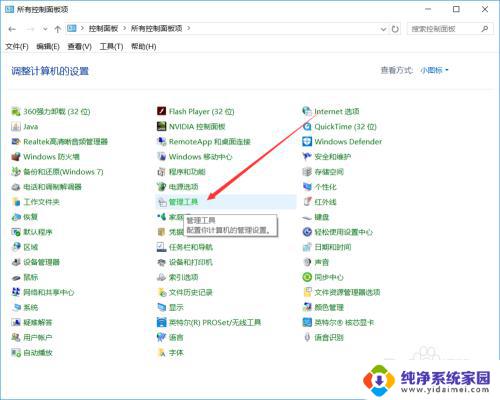
3.在win10的管理工具里找到【服务】并打开,如下图所示。
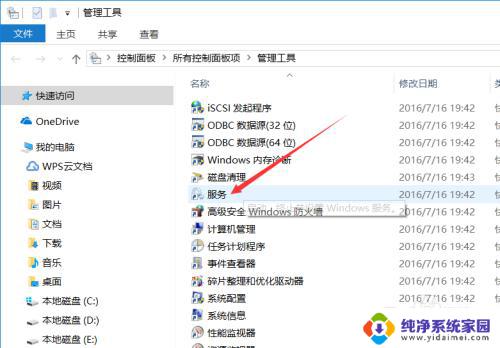
4.打开win10服务对话框后,随便选择一个服务。然后按下pr快速找到打印服务,如下图所示。
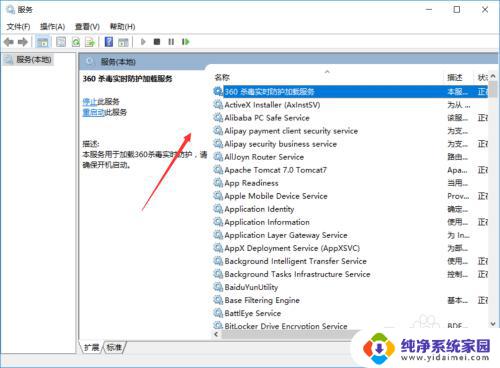
5.找到win10的打印服务Print Spooler后,在左上角就可以看到【启动此服务】。直接点击就可以了,如下图所示。
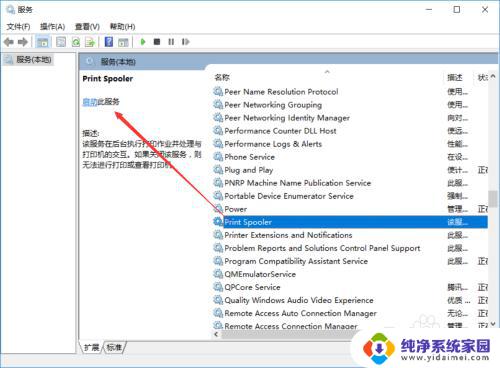
6.点击后,win10打印服务就自动启动了,如下图所示。
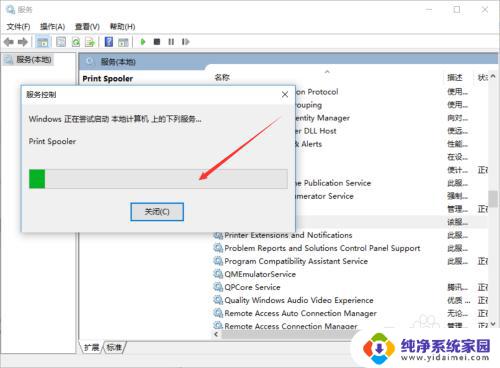
7.也可以直接双击Print Spooler服务,然后在点击打开的Print Spooler属性对话框里的【启动】,如下图所示。
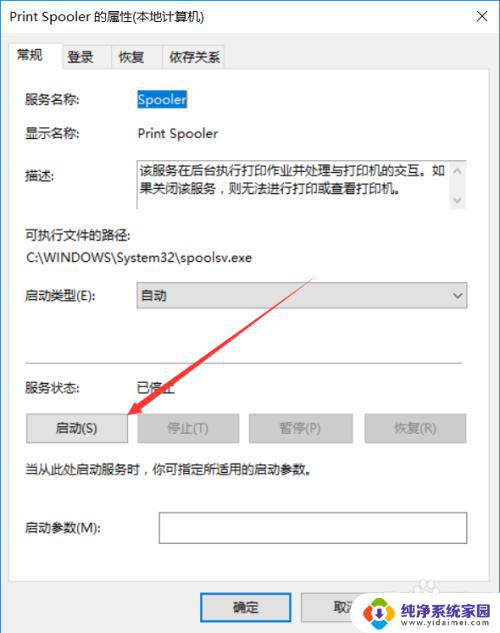
以上是Win10打印服务开启的全部内容,若有需要,用户可以按照本文提供的步骤进行操作,希望能对大家有所帮助。
win10打印服务开启 win10打印服务无法启动怎么办相关教程
- win10打印机服务开启打开不了 win10打印服务关闭了怎么开启
- windows启动打印服务 win10打印机服务关闭了怎么开启
- win10打印服务启动后又停止 Win10打印机print spooler服务启动后立即停止怎么办
- 电脑如何启动打印机服务 win10系统打印机服务开启和关闭方法
- 电脑打印机服务怎么开启 怎么在win10系统中开启和关闭打印机服务
- 打印机重启怎么操作 Win10打印机服务重启方法
- 系统打印机服务怎么打开 win10系统打印机服务的开启和关闭方法
- 重启打印机怎么操作 如何在win10中重启打印机服务
- win10服务里没有windows update项 Win10无法启动Windows Update服务怎么办
- win10windows无线服务在哪开启 Win10系统无线网络服务开启方法
- 怎么查询电脑的dns地址 Win10如何查看本机的DNS地址
- 电脑怎么更改文件存储位置 win10默认文件存储位置如何更改
- win10恢复保留个人文件是什么文件 Win10重置此电脑会删除其他盘的数据吗
- win10怎么设置两个用户 Win10 如何添加多个本地账户
- 显示器尺寸在哪里看 win10显示器尺寸查看方法
- 打开卸载的软件 如何打开win10程序和功能窗口